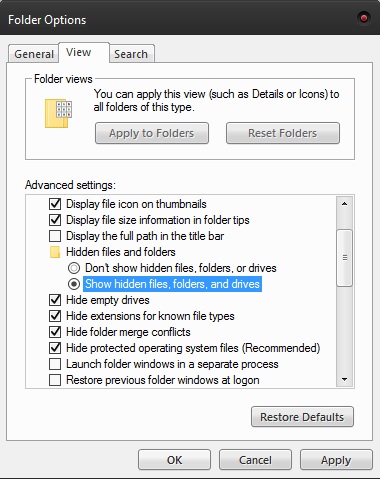Bir web sitesine yer işareti koyabilmek, sıradan kullanıcılar ve işte hızlı çözümler bulması gerekenler için tarama deneyimini hızlandırmak için hala çok önemlidir. Ancak, her zaman yalnızca temel web sitelerine yer işareti koymuyoruz.
Kısa bir paragrafı tekrar ziyaret etmek için iki saat içinde tekrar ziyaret etmek isteyebileceğiniz bir web sitesine yer işareti koymak kolaydır. Ama daha sonra onu listeden çıkarmayı kim hatırlıyor? - Neredeyse hiç kimse. Bu, sayfanın uzun süre saklanmasını sağlarken, aynı zamanda dağınıklığın esasen kaçınılmaz olduğu anlamına da gelir.
Yer imlerinizi yönetmeyi öğrenmek önemlidir. Tarayıcı çalışırken yüzlerce yer işaretine sahip olmak daha fazla kaynak tüketmese de, kaosla uğraşmak zorunda kalmak, bu kısayollara sahip olmanın amacını ortadan kaldırır.
Bir Firefox kullanıcısıysanız, zaman kaybetmek yerine size zaman kazandırmalarını sağlamak için yer imlerinin nasıl yönetileceği, silineceği ve değiştirileceğine ilişkin bazı ipuçları ve püf noktaları burada.
Kütüphane İletişim Kutusu
Kitaplık iletişim kutusunu açmak için Ctrl + Shift + B tuşlarına basın
Yer İmleri menüsünü tıklayın
Listedeki en üst öğeyi seçin
Her girişi seçmek için Shift + End tuşlarına basın
Sağ tıklayın ve Sil'i seçin
Klasörler oluşturmak için Kitaplık iletişim arayüzünü de kullanabilirsiniz.
Yer İmleri araç çubuğunu, menüsünü veya alanını seçin
Bağlam menüsünü açmak için sağ panele sağ tıklayın
Yeni Klasör Seç

Yeni klasörünüze yeni yer imleri eklemek için sürükle ve bırak özelliğini kullanabilirsiniz.
Profil Klasörü
Firefox'u kullanırken kaydettiğiniz yer işaretleri, kayıtlı şifreler, uzantılar, araç çubukları ve her şey Profil adlı bir klasöre kaydedilir. Varsayılan olarak, bu klasör Firefox ile aynı üst klasöre kaydedilmez. Bu, programın yeniden yüklenmesinin kayıtlı verilerinize zarar vermesini önler.
Profil klasörünü silerek yer imlerinizi hızla kaldırabilirsiniz. Ancak aynı zamanda kaydedilmiş diğer bilgileri de kaldırmış olursunuz. Bunu yalnızca son çare olarak kullanın.
Çalıştır iletişim kutusunu veya Arama kutusunu açın
Tip %APPDATA%MozillaFirefoxProfiles
Profil listesinin yüklenmesini bekleyin

En çok kullandığınız profili seçin. Yalnızca bir Firefox profiliniz varsa, adında "varsayılan" kelimesi bulunan profili seçin. Kaydedilmiş tüm bilgileri kaldırmak için profili silin. Bunun çalışması için önce Firefox'u ve arka planda çalışan tüm Firefox uzantılarını kapatmanız gerekir.
Windows 7
Windows tuşuna basın
Kontrol Panelini Seçin
Görünüm ve Kişiselleştirmeyi Seçin
Klasör Seçeneklerini Seçin
Görünüm sekmesine gidin
Gelişmiş ayarları seçin
Gizli dosyaları, klasörleri ve sürücüleri göster seçeneğini seçin
tamam tuşuna basın
Windows 10
Görev çubuğunun Arama kutusunu açın
Klasörü yazın
Sonuç listesine göz atın ve Gizli dosya ve klasörleri göster'i seçin.
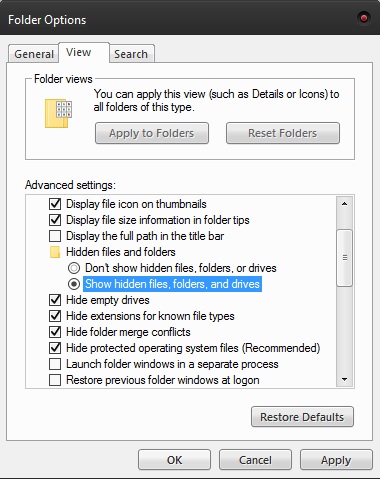
Gelişmiş ayarları seçin
Gizli dosyaları, klasörleri ve sürücüleri göster seçeneğini seçin
Yer İmlerini Silerken Karşılaşabileceğiniz Olası Sorunlar
Firefox kayıtlı verilerinizi silmek için Profil klasörünü silmek istiyorsanız, APPDATA klasörünün genellikle varsayılan olarak gizli olduğunu bilin. Arama kutusunda görünmüyorsa, önce onu göstermeniz gerekir. Windows 7 veya 10 için yukarıdaki adımları izleyin.
Yer İmleri Nasıl Düzenlenir
Yer imleri her zaman yeniden adlandırılabilir. Bunu, ilgili bir adresi kaydederken, listede hızlı bir şekilde tespit etmek için belirli bir etiket veya ad belirleyerek yapabilirsiniz. Varsayılan sürümden daha kısa bir ad kullanmak, yer imi yöneticinizdeki arama işlevini kullanırken bulmayı da kolaylaştırmalıdır.
İstediğiniz web sitesine yönlendiren yer işaretine tıklayın. Düzenleme menüsünü açmak için yıldız simgesine tıklayın. Görüntülenen iletişim kutusundan, yer imine atanan adı ve klasörü değiştirebilirsiniz. Bununla ilişkili etiketleri de ekleyebilir veya değiştirebilirsiniz.

Ama hepsi bu değil. Kaydedilmiş bir yer iminin URL'sini de değiştirebilir veya güncelleyebilirsiniz. Düzenlemek istediğiniz yer işaretine sağ tıklayın ve Özellikler'i seçin. Konum alanına yeni adresi yazın veya kopyalayın. Kaydet'e basın.
Son Bir Düşünce
Günümüzde birçok kullanıcı Firefox yerine Chrome'u tercih ediyor gibi görünse de, Mozilla'nın tarayıcısı hala geniş ve sadık bir takipçi kitlesine sahip. Özelleştirme seçenekleri çok geniştir ve kullanımı çok kolaydır. Yer imi bölümü yönetimi bunun harika bir örneğidir.
Sadece bir dosyayı silerek tüm verileri silebilmeniz, belki de sıralama seçeneklerinden daha çekici. Tek bir hamlede tüm karmaşayı ortadan kaldırmanıza ve yeni bir başlangıç yapmanıza olanak tanır. Ayrıca, kayıtlı hassas web sitelerini kaldırmanın hızlı bir yoludur.